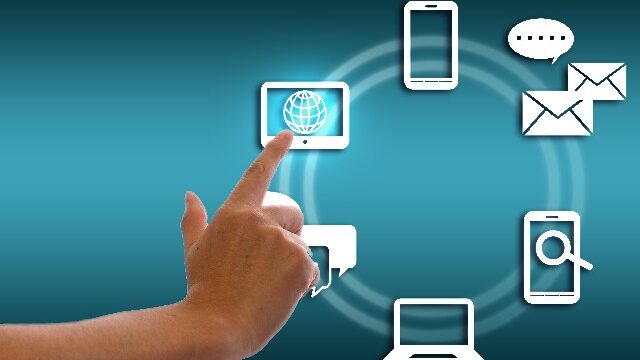WordPressをはじめて使う人がアドセンスを記事内に挿入する方法で、AdSense Managerの使い方を説明しました。
AdSense Managerはアドセンスタグ以外にもいろいろなタグを入力することも可能なので、とても便利なプラグインです。
ここでは、そのほかのアドセンスを記事内に挿入する方法について話します。
WordPressブログの記事本文の中にアドセンス広告を表示するには、いろいろな方法があります。
一番”普通の方法”が、記事の投稿画面でアドセンスコードをコピー&ペーストする方法です。
しかし、こうするのはいちいち面倒ですし、記事が増えると今後の管理も大変です。
そこで、WordPressをはじめて使う人が記事本文中にアドセンスを貼りたい場合に覚えておくと便利なプラグインを紹介します。
「Master Post Advert」を使用する
「Master Post Advert」を利用すれば、WordPressの管理画面からアドセンスコードを設定するだけで簡単に貼り付けることができます。
記事投稿画面で記事の中に「more」タグを使えば、そこの部分にアドセンス広告が自動挿入されます。
Moreタグは本文を分けて表示させるときに使う、「続きを読む」っていうタグです。
このコードを設定する部分は、アドセンスだけではなく、他の広告やテキストも入れることができますので、記事中の広告を変えたい時なども便利に使えます。
プラグイン「Master Post Advert」の使い方
1.「Master Post Advert」をインストールして有効化する

インストールするには、プラグインの新規追加から検索すれば見つかります。
「Master Post Advert」をインストールしたら、管理画面のプラグインメニューより「有効化」します。
2.Master Post Advertのアドセンスコードを設定する
WordPressの管理画面から「設定」→ 「Master Post Advert」と進みます。

「Master Post Advert Settings」に移りますので、以下のように各種設定を行います。
●Advert area alignment
ここで、表示位置を指定できます。
左揃えの場合は、なしでOKです。
●Advert area title
ここでタイトルを表示できますが、空欄でもOKです。
ここに「スポンサーリンク」「Sponsored Link」の表記を入れておくといいです。
●Advert area width
ここで、横幅を指定することができます。
空欄のまままでOKです。
●Advert code
ここに、「アドセンスコード」タグ表記を入力します。
Advert area titleが空欄の場合は、必ずここに「スポンサーリンク」を入れてください。
この欄にはHTMLタグも使うことができます。
「スポンサーリンク」を中央に表示させたいときに使えます。
3.記事中に「More」タグを挿入する
記事投稿画面で、アドセンスを表示させたいの文章中に「more」タグを挿入するだけで、先ほど設定した広告が表示されます。
「more」タグを挿入するには、「more」ボタンをクリックするだけです。

こうすれば、記事中でアドセンスを表示したい部分にワンクリックで挿入できます。

この「Master Post Advert」はアドセンス広告だけでなく、他の広告やHTMLタグ、テキストを表示させるのにも使えます。
定型文を挿入したいときに設定しておけば、「more」ボタンをクリックするだけで表示できるので、とても便利なプラグインです。
WordPressで記事本文中に広告を表示できる便利なプラグイン
この他にもいろいろな広告を貼り付けたい場合は、次のような便利なプラグインもあります。
それぞれ、プラグインの新規追加から検索すれば簡単にインストールできます。
Quick Adsense
「Quick Adsense」は複数の広告を管理できます。
そして、広告を表示させたい箇所をさらに細かく設定できるプラグインです。
アドセンス以外の広告をランダムで表示したり、ウィジェットの広告も管理できるなど、自由に設定ができとても便利です。
AdSense Manager
記事の途中でもっと自由に広告を配置したいというときに便利なプラグインが「AdSense Manager」です。
記事ごとに広告の位置やサイズや形などを変えたいと考えている方にはかなり使えるプラグインです。
Easy AdSense Lite
「Easy Adsense」は、アドセンスだけではなくバナー広告やテキスト広告にも対応しています。
このプラグインを使えば、記事の上、記事の中、記事下にバナーおよびテキストを差し込むことができます。
WordPressをはじめて使う人が使いやすいおすすめのプラグインも参考にしてみてください。